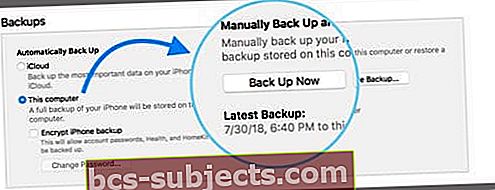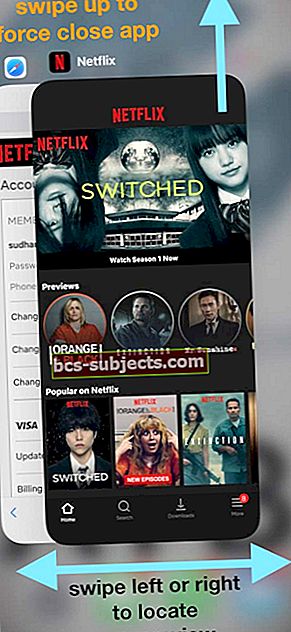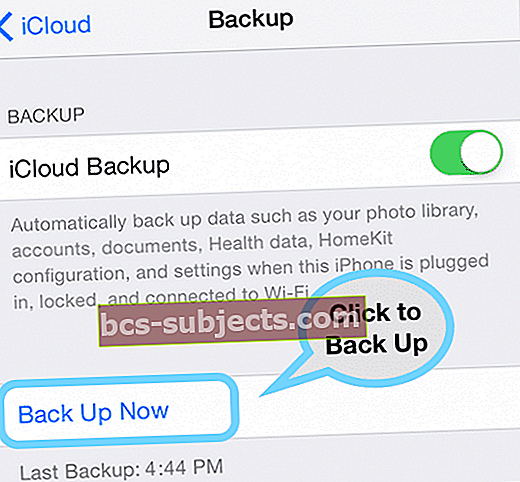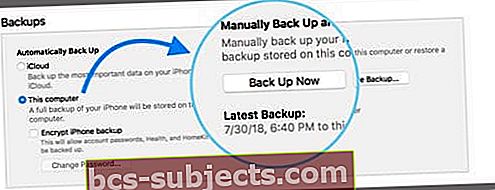O seu iPad está travado, continua travando ou travado? Descobrindo que o seu iPad não responde a qualquer toque na tela?
Ocasionalmente, os iPads param de responder por vários motivos, o que costuma ser frustrante, especialmente se você estiver no meio de algo importante.
Se o seu iPad continuar travando, experimente algumas dessas dicas rápidas e veja se elas resolvem seus problemas
- Reinicie ou force o reinício do seu iPad
- Coloque em um carregador e deixe o iPad carregar, sem qualquer uso, por pelo menos 1 hora
- Feche todos os aplicativos abertos e reinicie
- Redefinir todas as configurações
- Restaurar iPad
Artigos relacionados
- O iPad não liga? Como consertar um dispositivo morto
- Use o modo de recuperação ou modo DFU no iOS
- Solução de problemas do iPad, como consertar os problemas do seu iPad
- Tela inicial em branco no iPad ou iPhone
- Restaurando Seu iPhone
iPad Frozen Dica nº 1: reinicie
Tente reiniciar seu iPad. Para fazer isso, basta pressionar e segurar o botão Repousar / Despertar quando o iPad congelar até que um controle deslizante vermelho apareça na tela. Deslize o controle deslizante para acionar o processo de desligamento.
Para ligar novamente, mantenha pressionado o botão Repousar / Despertar até que o logotipo da Apple apareça.
Você está usando o iOS 11+?
- Para quem usa iOS 11 e superior, há outra maneira de desligar usando um comando de software.
- Vá para Configurações> Geral
- Role totalmente para baixo e escolha Desligar

- Deslize para desligar
iPad Frozen Dica nº 2: Forçar redefinição
Se a primeira dica não funcionou ou se o iPad continua travando, tente redefini-lo - também chamado de Hard Restart ou Force Restart.
Para forçar a reinicialização do seu dispositivo iPad ou iPhone congelado:
- Em um iPhone 8, iPhone X Series ou iPad sem botão Home: Pressione e solte rapidamente o botão Aumentar Volume e, em seguida, pressione e libere o volume para baixo. Em seguida, segure o botão liga / desliga na lateral ou superior do dispositivo até que o logotipo da Apple apareça

- Em um iPhone 7 ou iPhone 7 Plus: Pressione e segure os botões Repousar / Despertar e Diminuir Volume por pelo menos vinte segundos, até ver o logotipo da Apple
- Em um iPhone 6s e anterior, iPad com botão Home ou iPod Touch: Pressione e segure os botões Repousar / Despertar e Início por pelo menos vinte segundos, até ver o logotipo da Apple

Alguns de nossos leitores mencionaram que executar a dica nº 2 em modelos antigos de iPhone ou iPad exigia que eles mantivessem os dois botões pressionados por cerca de 30 segundos.
Portanto, se a primeira vez falhar e seu iPad ainda estiver travado, tente novamente com uma espera de 30 segundos.
O botão Home não funciona?
- Aguarde até que a bateria esteja totalmente descarregada e, em seguida, conecte-a para reiniciar
- Ou reinicie usando o Assistive Touch para um botão de página inicial virtual
iPad Frozen Dica # 3: Carregue
Se as dicas acima não funcionarem, o problema pode ser a bateria totalmente descarregada. Conecte-o a uma tomada por um tempo e veja se a bateria mantém a carga.
Observe que pode levar até 20 minutos para carregar antes que o iPad seja inicializado.
O ideal é conectar seu dispositivo e deixá-lo carregar por pelo menos uma hora!
Não vê a tela de carregamento?
- Se, em uma hora, você não vir o ícone de carregamento na tela ou se conectar à tela de energia, verifique a porta de carregamento do seu iPad, cabo USB e adaptador de energia
- Certifique-se de que tudo está conectado com firmeza, livre de detritos e não danificado
- Experimente um cabo ou adaptador de energia diferente
iPad Frozen Dica nº 4: feche os aplicativos (se possível)
Outra dica que geralmente funciona é fechar todos os seus aplicativos abertos e reiniciá-los.
Como fechar aplicativos em dispositivos iOS: iPhone, iPad ou iPod Touch
- Pressione duas vezes o botão Home ou deslize para cima a Barra de Gestos Home
- Esta ação deve abrir o alternador de aplicativos

- Esta ação deve abrir o alternador de aplicativos
- Deslize para cima, saindo do topo da tela, todas as visualizações do aplicativo até que você veja apenas a tela inicial
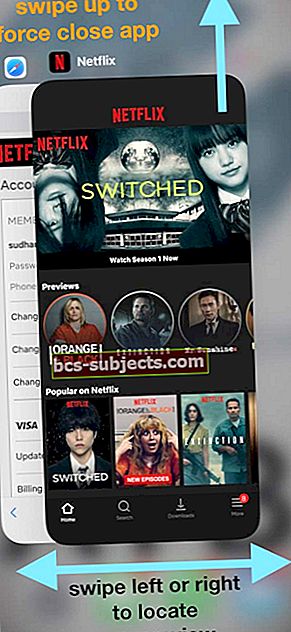
- Reinicie o seu dispositivo
Dica 5 do iPad Frozen: redefina as configurações (se possível)
Às vezes, uma configuração aleatória está atrapalhando, então vamos redefinir todas essas configurações de volta aos padrões de fábrica.
Como redefinir todas as configurações em um iPad
- Este é geralmente o último recurso, pois restaura todos os seus recursos personalizados de volta aos padrões de fábrica
- Vamos paraConfigurações> Geral> Redefinir> Redefinir tudo

- Isso restaura tudo para o padrão em Configurações, incluindo notificações, alertas, brilho e configurações de relógio, como alarmes de despertar
- A redefinição de todas as configurações também reverte todos os seus recursos personalizados, como papéis de parede e configurações de acessibilidade, para os padrões de fábrica.
- A execução desta ação não afeta os dados do seu dispositivo pessoal, incluindo fotos, textos, documentos e outros arquivos
- Você precisa reconfigurar essas configurações quando o seu iPhone ou iDevice for reiniciado
Sem tempo? Confira nossas dicas de vídeo para consertar um iPad Congelado!

Problemas Contínuos
Se você ainda estiver tendo problemas com o congelamento do seu iPad, tente conectar o dispositivo ao computador e iniciar o iTunes. Então selecione Restaurar.
Isso pode apagar alguns dos itens mais recentes salvos em seu iPad que você ainda não sincronizou com a nuvem, mas também impedirá que o iPad congele.
Se os problemas persistirem, pode ser necessário usar o modo de recuperação iOS ou o modo DFU.
Cópia de segurança!
Depois de colocar seu iPad de volta às condições de funcionamento, é uma boa ideia fazer o backup.
Para fazer backup do seu iPad no iCloud
- Vá para Configurações> Perfil de ID da Apple
- TocariCloud> Backup do iCloud> Fazer backup agora
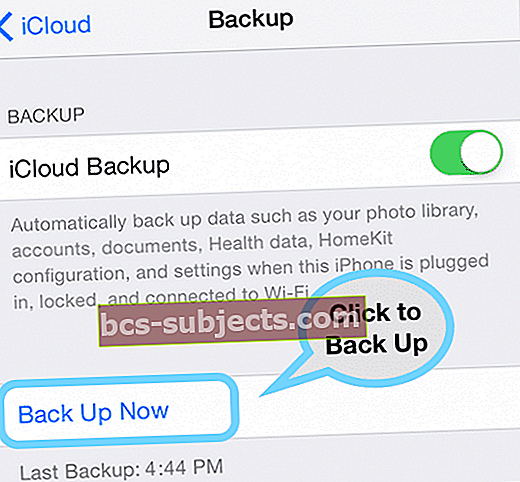
Para fazer backup do seu iPad com o iTunes
- Conecte seu iPad a um computador e abra o iTunes
- Toque em ícone do dispositivo iPad perto do lado esquerdo superior
- Escolher Resumo
- Na seção Backups, escolha Este computador e Faça backup agora